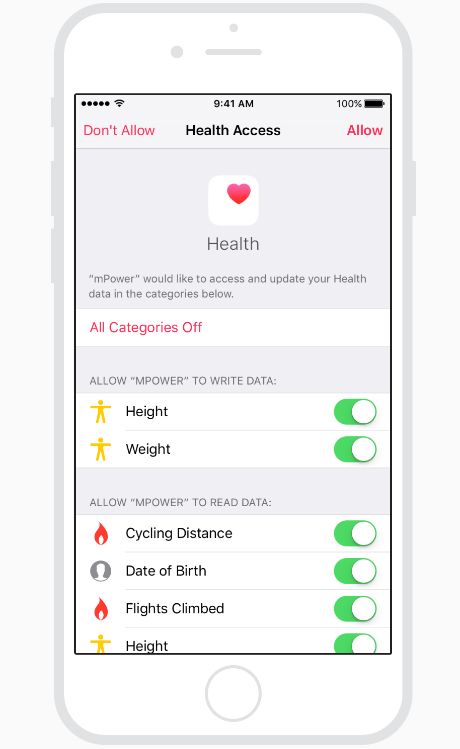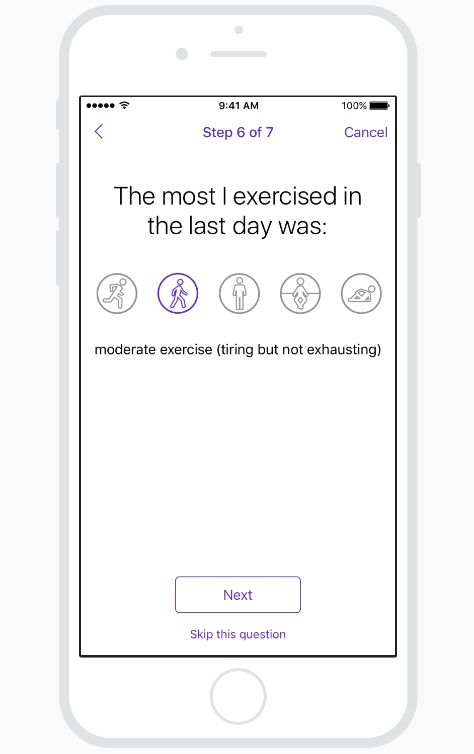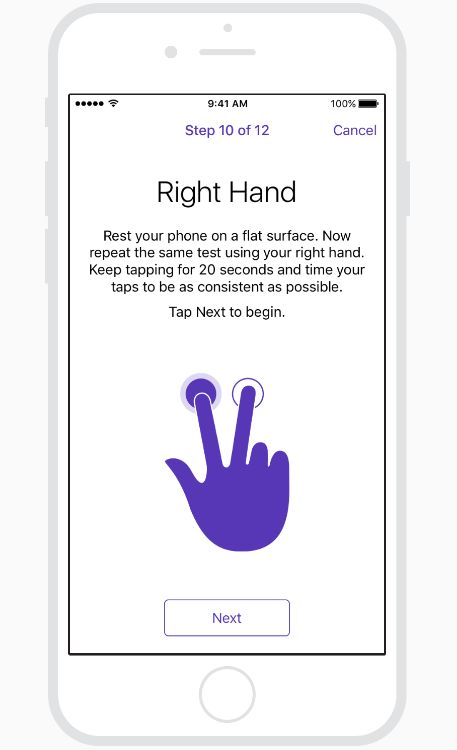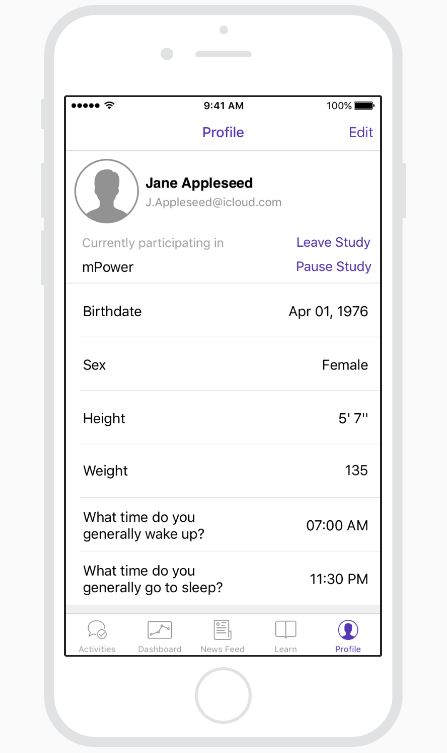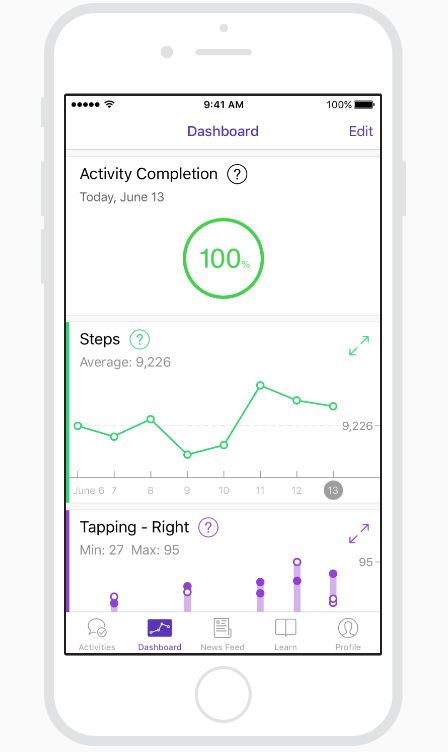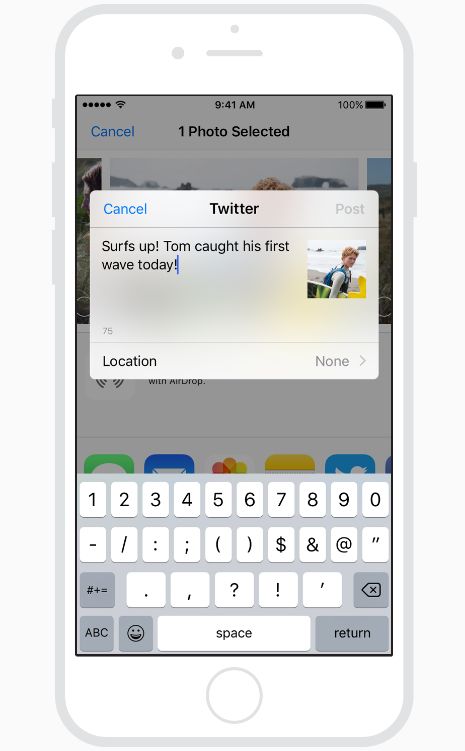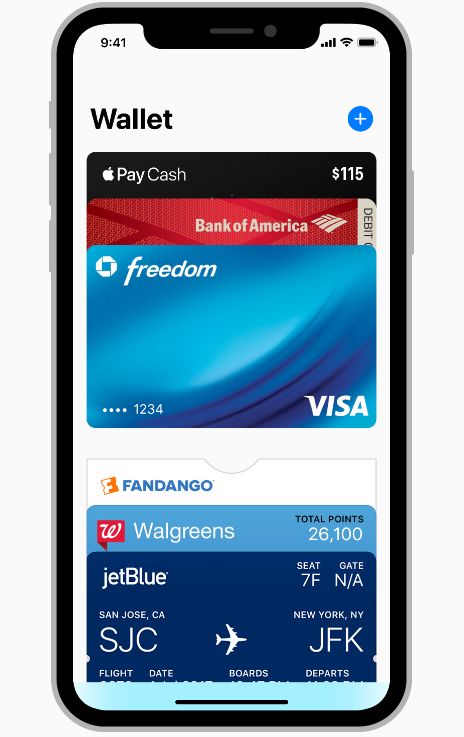七、应用程序内购买(In-App Purchase)
应用内购买可让用户安全地在您的应用内支付虚拟商品,如优质内容、数字商品和订阅。您还可以直接通过App Store推广和提供应用内购买,使用 Apple Pay 或其他付款方式销售实物商品和服务,如杂货和健身房会员。
让用户在购买前体验您的应用。用户可能更喜欢在享受应用程序并发现其价值后投资付费功能。
设计综合购物体验。用户在浏览和购买数字产品时不应该觉得他们进入了不同的应用程序。以适合您的应用程序的方式呈现产品和处理交易。
使用简单、简洁的产品名称和说明。最好是用户可以快速扫视一组产品以找到他们感兴趣的产品。使用简单直接的语言和标题,不会被截断或覆盖。
使用默认确认表。当用户启动应用程序内购买时,系统会显示确认表以避免意外购买。不要试图修改或复制此表。
订阅
订阅可让用户持续或在一段有限的时间内访问您应用中的虚拟内容和服务。
考虑提供内容选择、服务级别和持续时间范围。用户喜欢灵活性的选择订阅,这最符合他们的需求。
确保订阅选项清晰可辨。使用简短的,自解释的名称来区分不同的订阅选项,并指出每个选项的持续时间。提供推介新货优待价格时,请说明推介新货优待价格、报价持续时间以及在此服务结束后的标准价格。
仅当用户还不是订阅者时才鼓励新订阅。否则,用户可能错误地认为他们现有的订阅已经失效。如果您在多个应用中或通过您的网站提供相同的订阅选项,请提供登录选项,以便用户不必为同一服务多次付费。
如果合适,提供对过期订阅内容的访问权限。例如,取消杂志订阅的用户可能希望保留对订阅处于活动状态时发布的问题的访问权限。
考虑允许用户在您的应用中升级、降级及交叉订阅。订阅总是可以在“设置”应用中进行管理,但在您的应用中构建订阅管理让您有机会创建品牌化、情景化的体验。例如,您可以为现有客户提供升级选项。
了解更多
有关市场营销和业务指南,请参阅 In-App Purchase, Offering Subscriptions 和 Promoting Your In-App Purchases。有关开发人员指南,请参阅 StoreKit > In-App Purchase 和 InApp Purchase Programming Guide 。有关您的应用可以销售和不能销售的信息(包括应用内购买使用要求和限制),请参阅 App Store Review Guidelines 。
八、实况照片(Live Photos)
实况照片以富有声音和动态的交互体验捕捉中意的回忆,为传统静态照片增添活力。启用此功能后,相机应用程序会捕获更多内容——包括拍摄照片前后的音频和额外帧。只需按压实况照片即可看到当时情境。
应用调整所有帧。如果您的应用允许用户对实况照片应用效果或调整,请确保将这些更改应用到整张照片。如果您不支持此操作,请向用户提供将其转换为静态照片的选项。
保持实况照片内容不变。对于用户,以一致的方式体验实况照片非常重要,该方式在所有应用中使用相同的视觉处理和交互模型。请勿分解实况照片与分别显示其帧或音频。
极好的照片分享体验。如果您的应用支持照片分享,请让用户在决定分享之前预览实况照片的全部内容。始终提供将实况照片分享为传统照片的选项。
清楚说明何时下载实况照片和何时可以播放照片。在下载过程中显示进度指示器,并在下载完成时提供一些提示。
在不支持实况照片的环境中将实况照片显示为传统照片。不要尝试复制受支持环境中提供的实况照片体验,相反,请展示照片的传统、静态的代表性。
让实况照片与静态照片轻松区分。识别实况照片的最佳方式是通过一丝移动。请注意,没有内置的实况照片移动效果,就像您在照片应用的全屏浏览器中滑过照片时发生的效果一样,任何像这样的移动效果都必须自定义设计和实施。如果无法移动,请在照片上方显示系统提供的标记。此标记可以显示为带阴影的覆盖图或没有阴影的纯色,标记变体也适用于实况照片显示为传统照片的情况。切勿包含可被解释为视频播放按钮的播放按钮。
保持标记位置一致。如果您显示标记,请将其放在每张照片的相同位置。通常,标记在照片的角落中看起来最好。
九、ResearchKit
一个让世界各地的人参与重要的医学研究的研究应用程序。ResearchKit架构提供了预先设计的屏幕和转换,可以轻松设计和构建引人入胜的自定义研究应用程序。有关开发人员指南,请参阅 researchkit.org。
这些准则仅供参考,不构成法律建议,联系律师获取有关开发研究应用程序和任何适用法律的建议。
创建加载体验(Creating the Onboarding Experience)
首次打开研究应用程序时,用户会遇到一系列向他们介绍研究、确定他们的参与资格、请求获得许可继续进行研究以及在适当时授予个人数据访问权限的屏幕。这些屏幕在完成后通常不会重新访问,因此清晰度至关重要。
始终以正确的顺序显示加载屏幕。
1. 介绍(Introduction)
提供通知和号召行动的介绍。清楚地描述你的研究主题和目的,允许现有参与者快速登录并继续正在进行的研究。
2. 确定资格(Determine Eligibility)
尽快确定资格。如果用户没有资格参加研究,他们不需要转到同意部分。只提供您的学习所需的资格要求,使用简单,直接的语言描述要求,并使信息输入变得容易。
3. 获得知情同意(Get Informed Consent)
确保参与者在得到他们的同意之前了解你的研究。ResearchKit可使同意过程简洁友好,同时仍允许您将同意过程纳入机构审查委员会或道德审查委员会制定的任何法律要求。要确保您的应用符合 App Store 的准则要求,包括同意要求。通常情况下,同意部分解释了研究怎样进行,确保参与者了解研究和他们的责任,并获得参与者的同意。
将冗长的同意书划分成容易消化的部分。每个部分都可以涵盖研究的一个方面,如数据收集、数据使用、潜在好处、可能的风险、时间承诺、如何撤回等。对于每个部分,使用简单、直接的语言提供高级别概述。如有必要,通过点击“了解更多”按钮,提供参与者可以阅读的部分的更详细说明。参与者应该要能在他们同意参与之前查看完整的同意书。
如果有意义,提供一个测验来测试参与者的理解。你可以这样做,当参与者在获得个人同意时会被问到其他问题。
获得参与者的同意,并在适当情况下获取一些联系信息。在同意参加研究之后,参与者将收到一个确认对话框,在该对话框后面应显示他们提供签名和联系方式的屏幕。大多数研究应用程序通过电子邮件向参与者发送PDF格式的同意书以供记录。
4. 请求访问数据的权限(Request Permission to Access Data)
获取访问参与者设备或数据的权限,并发送通知。清楚地解释为什么您的研究应用程序需要访问位置、运行状况或其他数据,并且不要求访问对您的研究不重要的数据。如果您的应用程序需要它,还是向参与者的设备发送通知来要求获取权限。
进行研究
要获得参与者的输入,您的研究可能会使用调查、活动任务或两者的组合。根据研究的架构,参与者可以与每个部分进行多次交互或只进行一次交互。
创建让参与者专注和参与的调查。ResearchKit提供了许多可以在您的调查中使用的可自定义的屏幕,并且可以轻松呈现需要不同类型答案的问题,如正确或错误、多种选择、日期和时间、滑动比例和开放式文本输入。当您使用ResearchKit屏幕设计调查时,请遵循以下准则以提供良好的体验:
1)告诉参与者有多少问题以及调查需要多长时间;
2)每个问题使用一个屏幕;
3)向参与者展示他们在调查中的进度;
3)尽可能缩短调查时间,几次简短的调查往往比一次长时间的调查更有效;
4)对于需要一些额外解释的问题,问题请使用标准字体,解释性文字则使用略小的字体;
5)告知参与者调查完成的时间。
使活动任务易于理解。一项有效的任务需要参与者参与一项活动,例如对着麦克风讲话,在屏幕上轻敲手指,走路或进行记忆测试。遵循以下指导原则鼓励参与者执行一项积极的任务,并为他们提供最佳的成功机会:
1)使用清晰、简单的语言描述如何执行任务;
2)解释任何要求,例如必须在特定时间或在特定情况下执行任务;
3)确保参与者可以知道任务何时完成。
管理个人信息并提供鼓励
ResearchKit提供了个人资料屏幕,用于让参与者管理您的研究应用程序中的个人信息。设计一个激励用户的自定义屏幕,并为他们提供追踪研究进度的方法也是一个不错的主意。理想情况下,在应用程序中随时都可以访问这两个屏幕。
使用个人资料帮助参与者管理与您的研究相关的个人数据。个人资料屏幕可以让用户编辑在研究过程中可能发生变化的数据,如体重或睡眠习惯,并提醒他们即将开展的活动。个人资料屏幕还可以提供一种简单的方式来离开研究并查看重要信息,例如同意文档和隐私政策。
使用仪表板显示进度并激励参与者继续。如果适合您的研究,请使用仪表板提供令人受鼓舞的反馈,例如每日进度、每周评估、特定活动的结果,以及甚至将参与者的结果与研究中其他人的汇总结果进行比较的结果。
十、社交媒体(Social Media)
无论当前情况如何,用户都希望能够快速访问自己喜爱的社交媒体帐户。iOS可以轻松地将社交媒体互动整合到您的应用中,包括分享内容和显示活动馈送节目。
不要要求用户登录。iOS采用单一登录模式访问社交媒体帐户,因此您可以获得授权访问帐户而无需进行身份验证。如果用户未登录帐户,则可以显示允许他们这样做的系统提供的界面。
让分享变得容易。许多用户使用共享扩展程序,可以轻松地将内容从任何地方发布到他们最喜爱的社交媒体服务。通过点击共享按钮(通常在工具栏中)来访问这些扩展,以显示可用服务的列表,选择一项服务然后显示合成视图。尽可能在进行编辑提交它之前,先用内容预填充此视图。例如,照片应用可以附加活动照片,旅行应用可以添加当前位置,或者烹饪应用可以插入喜欢食谱的URL。
有关在您的应用中实施社交媒体互动的信息,请参阅Social。 要了解有关设计其他应用程序可以将内容发布到社交媒体服务的共享扩展,请参阅 Sharing and Actions。
十一、钱包(Wallet)
用户使用电子钱包应用程序查看和管理通行证——在小片纸或塑料上印刷并保存在实体钱包中的信息的数字表示。通行证用于在现实世界中,例如登机、进入场地或获得折扣。电子钱包还存储Apple Pay使用的信用卡、借记卡和商店卡。
通行证类型
PassKit架构使应用程序可以轻松访问、创建、分发和更新通行证。这个架构有几个模板,每个模板定义了通行证特定类型的布局和字段。
设计极好的通行证
设计一个在所有设备上都看起来很棒的通行证。请注意,通行证在不同设备上的显示不同。例如,Apple Watch上不显示条状图和缩略图图像。不要将可能在某些设备上不可用的重要信息放在元素上。请注意,即使您未创建特定于手表的应用,用户也可以将通行证添加到Apple Watch中。
尽可能避免复制现有的实体通行证。电子钱包符合iOS的一般设计审美,以建立信任和熟悉。不要复制实体商品的外观,而应该借此机会设计一个简洁的通行证,遵循电子钱包的形式和功能。
避免使用纯白色背景。当背景是生动的、纯色的或具有强烈鲜艳色彩的图像时,通行证外观效果最佳。在设计背景时,确保它不会影响内容的可读性。
使用通行证字段来显示文本。每种通行证风格都定义了字段,让您的通行证有一致的外观并具有可访问性特征。避免在图像中嵌入文字,因为并非所有图像都显示在所有设备上。避免使用使文本难以阅读的自定义字体。
避免使用设备特定的语言。您无法预测用户用来查看您的通行证的设备,因此请勿包含可能对特定设备无法使用的语言。例如,告知用户“滑动查看”内容的文本在Apple Watch上显示时无效。
对通行证正面的信息有所选择。用户希望扫视通行证就能迅速得到他们需要的信息,所以通行证正面应该整齐、易于阅读。如果有您认为用户可能需要的其他信息,请将其放在通行证背面。请注意Apple Watch上的通行证没有背面视图。
为公司名称使用logo文本字段。该字段中的文本在所有通行证上以一致的字体呈现。为避免与电子钱包中的其他通行证发生冲突,请考虑在此处输入文字而不是使用自定义字体。
适时更新通行证。虽然实体通行证通常不会改变,但是数字通行证可以更新以反映真实世界的事件。例如,可以更新航空公司的登机牌,以反映航班延误。
尽可能使用矩形条形码。方形条形码可在两侧创建空槽,并可垂直挤压其上下的区域。由于通行证的布局,矩形条形码(例如PDF417形式的条形码)通常看起来更好。
针对性能优化图像。用户通常通过电子邮件或Safari接收通行证。为尽可能快地进行下载,请使用仍旧看起来不错的最小图像文件。
了解更多
开发指导请参阅 Wallet Developer Guide 和 PassKit 。